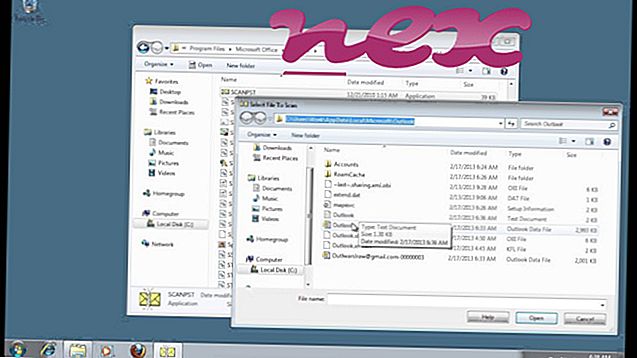Proces, znan kot weDownload Manager Pro BHO ali weDownload Manager Pro, pripada programski opremi weDownload Manager Pro, ki jo ponuja weDownload.
Opis: WeDownload Manager Pro-bho.dll ni bistven za operacijski sistem Windows in povzroča razmeroma malo težav. Datoteka weDownload Manager Pro-bho.dll se nahaja v podmapi "C: \ Program Files (x86)" (večinoma C: \ Program Files (x86) \ weDownload Manager Pro \ ). Znane velikosti datotek v sistemu Windows 10/8/7 / XP so 637.440 bajtov (63% vseh dogodkov), 636.928 bajtov, 589.824 bajtov ali 639.488 bajtov.
Ta .dll datoteka je predmet pomočnika brskalnika (BHO), ki se samodejno zažene ob vsakem zagonu spletnega brskalnika. BHO-jev ne ustavijo osebni požarni zidovi, saj jih požarni zid prepozna kot del samega brskalnika. BHO-ji pogosto uporabljajo oglaševalsko in vohunsko programsko opremo. ID-ji, ki jih uporablja ta BHO, vključujejo 11111111-1111-1111-1111-110411361128. Program ni viden. Lahko spremeni vedenje ali nadzira Internet Explorer. WeDownload Manager Pro-bho.dll ni sistemska datoteka Windows. WeDownload Manager Pro-bho.dll lahko nadzira aplikacije. Zato je tehnična varnostna nevarnost 54% nevarna .
Odstranjevanje te variante: Če obstajajo težave z weDownload Manager Pro-bho.dll, lahko s pomočjo nadzorne plošče Windows odstranite celoten program weDownload Manager Pro .
Pomembno: nekatere zlonamerne programske opreme se prikrijejo kot weDownload Manager Pro-bho.dll, še posebej, če se nahajajo v mapi C: \ Windows ali C: \ Windows \ System32, na primer Adware.Crossid (odkril Symantec) in ne-virus : AdWare.Win32.Lyckriks.lw ali ne-virus: AdWare.Win32.Lyckriks.od (odkril Kaspersky). Zato morate v računalniku preveriti postopek WeDownload Manager Pro-bho.dll in preverite, ali gre za grožnjo. Če smo weDownload Manager Pro BHO spremenili iskalnik in začetno stran vašega brskalnika, lahko obnovite privzete nastavitve brskalnika, kot sledi:
Ponastavitev privzetih nastavitev brskalnika za Internet-Explorer ▾- V Internet Explorerju pritisnite kombinacijo tipk Alt + X, da odprete meni Orodja .
- Kliknite Internetne možnosti .
- Kliknite zavihek Napredno .
- Kliknite gumb Ponastavi ...
- Omogočite možnost Izbriši osebne nastavitve .
- Kopirajte chrome: // settings / resetProfileSettings v naslovno vrstico brskalnika Chrome.
- Kliknite Ponastavi .
- Kopirajte približno: podporo v naslovno vrstico brskalnika Firefox.
- Kliknite Osveži Firefox .
Naslednji programi so se pokazali tudi koristni za globljo analizo: Varnostni upravitelj opravil pregleda aktivni postopek weDownload Manager Pro-bho na vašem računalniku in vam jasno pove, kaj počne. Dobro znano orodje za preprečevanje zlonamerne programske opreme Malwarebytes vam pove, če weDownload Manager Pro-bho.dll na vašem računalniku prikaže nadležne oglase in ga upočasni. Nekatera protivirusna programska oprema ne šteje za to vrsto nezaželenega programa kot virusa in zato ni označena za čiščenje.
Čist in urejen računalnik je ključna zahteva za preprečevanje težav z računalnikom. To pomeni izvajanje skeniranja zlonamerne programske opreme, čiščenje trdega diska z 1 cleanmgr in 2 sfc / scannow, 3 odstranjevalnimi programi, ki jih ne potrebujete več, preverjanje programov za samodejni zagon (z uporabo 4 msconfig) in omogočanje sistema Windows 5 Automatic Update. Vedno ne pozabite izvajati periodične varnostne kopije ali vsaj nastaviti obnovitvene točke.
Če imate resnično težavo, poskusite priklicati zadnjo stvar ali zadnjo stvar, ki ste jo namestili, preden se je težava prvič pojavila. Z ukazom 6 resmon prepoznajte procese, ki povzročajo vašo težavo. Tudi za resnejše težave je bolje, da popravite svojo namestitev ali za Windows 8 in novejše različice izvršite ukaz 7 DISM.exe / Online / Cleanup-image / Restorehealth. To vam omogoča, da popravite operacijski sistem brez izgube podatkov.
famsvc.dll vistart.exe getsavin_1361393438.dll weDownload Manager Pro- bho.dll dealcabby_20121029030001.dll cleanupconsole.exe flashplayerplugin_17_0_0_188.exe hdvid091.dll docmgr.exe wsaudio_devices (wsaudio_devices).